许多网友向小编反映不知道怎么下载游侠云盒?下载完成后不知道怎么安装?今天极速小编为大家提供一个安装教程,希望对大家有帮助!首先我们下载游侠云盒(下载地址:http://www.jisuxz.com/down/39142.html),下载完成后点击打开文件夹找到下载的压缩文件。
解压后双击安装文件“alibox1.0.5.35.exe”出现安装界面:

这时候,我们就进入了游侠云盒的安装向导。安装向导主界面非常简洁,安装向导默认为我们勾选了同意用户许可协议。安装向导有默认的安装路径D:\Program Files\ali213\ali213_box。只需点击立即安装,就可以将游侠云盒安装到电脑里面;
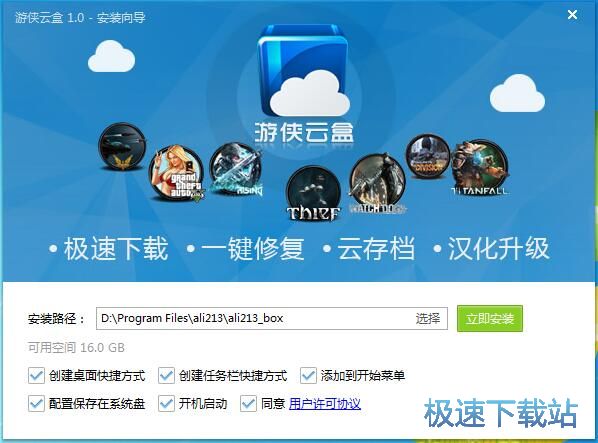
需要修改安装路径的朋友,点击选择按钮就可以打开文件夹选择窗口,选择好安装路径文件夹就可以点击确定完成安装路径修改。这里还有五个勾选项,分别是 创建桌面快捷方式、创建任务栏快捷方式、添加到开始菜单、配置保存在系统盘和开机启动。根据自己的使用情况勾选即可;
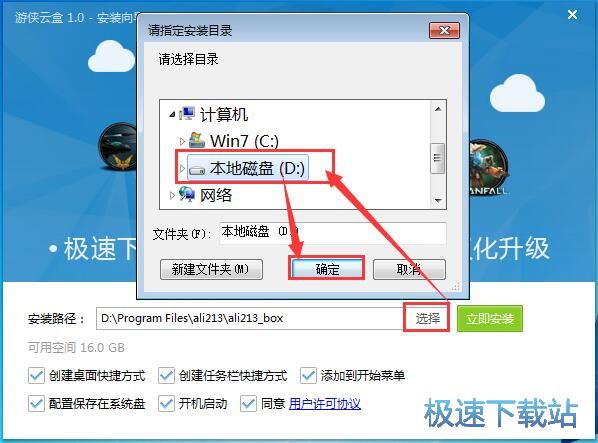
正在安装游侠云盒,安装程序正在将游侠云盒的文件安装到指定文件夹中。安装游侠云盒可能需要几分钟的时间;

安装完成!安装程序已经成功在您的电脑上安装了游侠云盒。安装向导会提示安装完成。点击立即体验就可以马上运行游侠云盒。如果不需要运行,直接点击右上角的关闭即可。
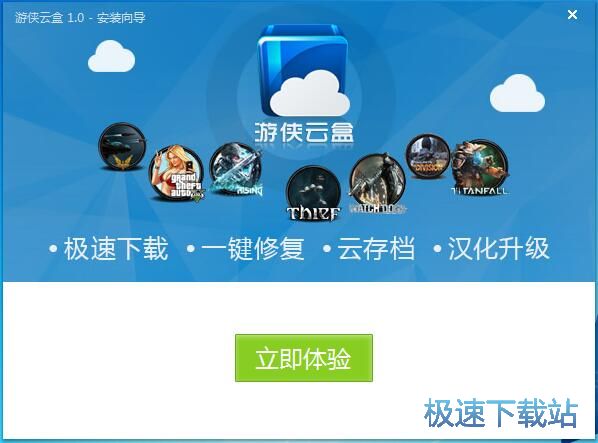
游侠云盒的安装教程就讲解到这里,希望对你们有帮助,感谢你对极速下载站的支持!